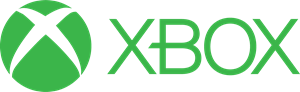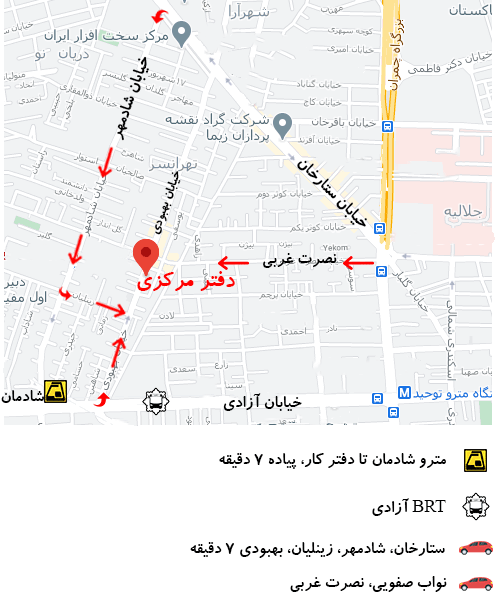روشن نشدن ایکس باکس
برخورد با Xbox One که بوق میزند اما روشن نمیشود بسیار خستهکننده است. متأسفانه این یک مسئله بسیار رایج است که بسیاری از افراد در یک نقطه یا نقطه دیگر با آن سروکار دارند. خوشبختانه، چندین راه حل اثبات شده وجود دارد که می توانید امتحان کنید. اگر ایکسباکس وان شما روشن نمیشود اما بوق میدهد، آن را از دیوار جدا کنید، ۱۵ ثانیه صبر کنید و دکمه پاور را فشار دهید و ۵ ثانیه نگه دارید (در حالی که کنسول هنوز از برق جدا است). ایکس باکس خود را دوباره به برق وصل کنید سپس دکمه پاور را به مدت 10 ثانیه فشار دهید و نگه دارید.
چرخه برق و ریست نرم ایکس باکس وان
سادهترین و رایجترین راه حل برای Xbox One که بوق میزند اما روشن نمیشود، تنظیم مجدد نرم، چرخه برق یا ترکیبی از این دو است. اطمینان حاصل کنید که ابتدا تنظیم مجدد نرم افزار را انجام داده اید، زیرا این فرآیند کنسول شما را به طور کامل از تمام توان ذخیره شده تخلیه می کند.
تنظیم مجدد نرم
یک ریست نرم روی کنسول خود امتحان کنید تا انرژی ذخیره شده از اجزای داخلی آزاد شود. این روی بازیها یا برنامههای ذخیرهشدهتان تأثیری نمیگذارد، بنابراین دیگر نگران بارگیری یا نصب مجدد چیزی نخواهید بود.
برای بازنشانی نرم ایکس باکس وان:
- سیم برق کنسول را از پریز جدا کنید.
- 15 ثانیه صبر کنید. دکمه پاور را یک یا دو بار در حالی که کنسول از برق جدا است فشار دهید. این عمل هر نیروی اضافی ذخیره شده در خازن های کنسول را تخلیه می کند.
- سیم برق کنسول را دوباره به پریز برق وصل کنید.
- با فشار دادن دکمه پاور دستگاه را دوباره روشن کنید و ببینید آیا مشکل شما برطرف شده است یا خیر.
چرخه قدرت
اگر بازنشانی نرم کار نکرد، مستقیماً به چرخه برق بروید. بار دیگر، بازیها و سایر برنامههای شما تحت تأثیر این فرآیند قرار نخواهند گرفت.
برای چرخه برق Xbox One خود:
- هنگامی که ایکس باکس شما خاموش است، دکمه پاور را به مدت 10 ثانیه فشار دهید و نگه دارید.
- چراغ نشانگر روی آجر برقی در نهایت از نارنجی به سفید سوسو میزند.
- هنگامی که چراغ نشانگر نارنجی ثابت شد، Xbox شما وارد حالت آماده به کار شده است.
- دکمه پاور را یک بار دیگر فشار دهید تا Xbox خود را از حالت آماده به کار خارج کرده و روشن کنید.
تغییرات دکمه کنسول ایکس باکس وان
اگر گزینههای تنظیم مجدد نرمافزار قبلی و چرخه برق برای شما کار نکردند، گزینههای بازنشانی دیگری وجود دارد که میتوانید با استفاده از ترکیبهای مختلف دکمهها مستقیماً روی کنسول تلاش کنید.
نرمافزار داخلی احتمالاً در حلقهای گرفتار شده است که به یک ورودی برای کمک به شکستن آن نیاز دارد. فشار دادن دکمه های خاص می تواند به انجام این کار کمک کند و کنسول شما دوباره کار کند.
نگه داشتن دکمه سه گانه
این راه حل نیاز به فشار دادن سه دکمه با هم دارد و معمولاً برای کمک به تنظیم مجدد نرم افزار داخلی برای شکستن یک حلقه پیوسته استفاده می شود.
در صورت بروز مشکل میتوان از آن اغلب استفاده کرد و همچنین بر بازیها یا برنامههای ذخیره شده شما تأثیری نخواهد داشت.
- دکمه های Power، Eject و Sync را با هم فشار دهید و نگه دارید.
- دکمه ها را به مدت 10 ثانیه نگه دارید.
- پس از گذشت 10 ثانیه، دکمه Eject را رها کنید.
- به نگه داشتن Power and Sync برای 15 ثانیه دیگر ادامه دهید.
- پس از گذشت 15 ثانیه، دکمه های Power و Sync را رها کنید.
- برای روشن کردن کنسول، دکمه روشن/خاموش و همگامسازی را برای بار دوم فشار دهید و نگه دارید تا روشن شود و فرآیند همگامسازی روی صفحه شروع شود.
ضربه زدن روی دکمه خارج کردن
این راه حل یک راه حل رایج در انجمن های عمومی مختلف Xbox بوده است. ممکن است غیرعادی به نظر برسد، اما به بازنشانی نرم افزار داخلی و بازگرداندن Xbox به مسیر برای تعداد زیادی از افراد کمک کرده است.
به سادگی دکمه Eject را 10 بار پشت سر هم ضربه بزنید.
وقتی این گزینه را امتحان می کنید، نیازی به داشتن دیسک در سینی ندارید.
هدف این است که نرم افزار را مجبور به تمرکز روی یک کار جدید مانند بیرون آوردن سینی دیسک کند. ممکن است تصمیم بگیرید که به سادگی یک دیسک جدید را در آن قرار دهید.
این ممکن است برای شکستن حلقه نرمافزار کافی باشد و مؤلفهها بر روی یک کار جدید تمرکز کنند، که خواندن دیسکی است که وارد کردهاید.
شاید این مقاله را دوست داشته باشید: نحوه رفع مشکل هنگی یا خرابی Xbox One